Come risultare offline su Facebook dal cellulare
Ti è mai capitato di aprire Facebook per dare una rapida occhiata ai post degli amici e ritrovarti invece bombardato di messaggi da quella persona che proprio non hai voglia di sentire in quel momento? O magari stai cercando di rilassarti dopo una giornata pesante, ma ogni volta che accedi al social network quel maledetto pallino verde tradisce la tua presenza e scatena una valanga di notifiche indesiderate. Se stai annuendo mentre leggi queste righe, allora probabilmente anche tu stai cercando di capire come risultare offline su Facebook dal cellulare per riconquistare un po’ di santa pace digitale. E no, non sei asociale — è semplicemente questione di voler decidere tu quando e come interagire con gli altri!
La buona notizia è che il social network di Meta offre diversi strumenti per gestire la tua visibilità online, alcuni dei quali forse nemmeno sapevi che esistessero. C’è chi preferisce disattivare completamente lo stato di attività per risultare sempre invisibile, chi invece opta per una strategia più sottile silenziando solo le notifiche o c’è persino chi sceglie la via drastica della disconnessione totale o della disattivazione temporanea dell’account. Ma la cosa più interessante è che puoi anche scegliere di risultare offline solo per specifiche persone, mantenendo al contempo la possibilità di chattare liberamente con chi desideri. Insomma, le opzioni non mancano e ognuna ha i suoi pro e i suoi contro.
Quello che faremo insieme in questa guida è esplorare tutte queste possibilità nel dettaglio, utilizzando esclusivamente l’app di Facebook per smartphone (e tablet). Ti spiegherò passo dopo passo ogni procedura, dai trucchetti più semplici alle soluzioni più avanzate, così potrai scegliere l’approccio che meglio si adatta alle tue esigenze. Non importa se sei un utente alle prime armi o un veterano del social network — alla fine di questa lettura avrai tutti gli strumenti necessari per trasformarti in un vero “ninja”, capace di navigare nella piattaforma senza essere visto quando non vuoi esserlo!
Indice
Come risultare offline su Facebook dal cellulare
Prima di iniziare con le varie procedure, lascia che ti fornisca una breve panoramica delle opzioni che hai a disposizione per risultare offline su Facebook dal cellulare.
Nei prossimi sottocapitoli, ti illustrerò nel dettaglio come disattivare lo stato di attività per non apparire online, come gestire le notifiche per non essere disturbato, come uscire completamente dall’app, come disattivare temporaneamente il tuo account e persino come bloccare specifici utenti se desideri risultare offline solo per determinate persone.
Disattivare lo Stato di attività
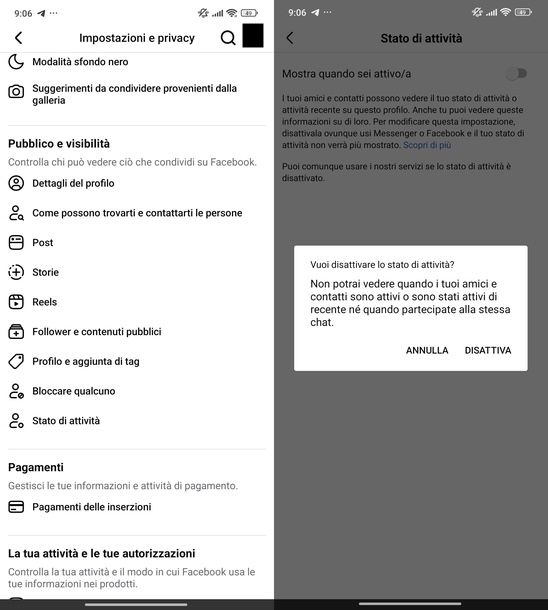
Per iniziare, la soluzione più semplice e immediata per risultare offline su Facebook è disattivare lo stato di attività. Questa funzione ti permette di navigare liberamente sull’app senza che i tuoi contatti possano vedere che sei online.
Detto ciò, prendi il tuo smartphone e avvia l’app di Facebook per Android (disponibile su Google Play Store e store alternativi) o iOS/iPadOS dalla schermata Home, dal cassetto delle applicazioni o dalla Libreria app.
A questo punto, tocca la tua foto profilo o l’icona dell’omino in alto a destra su Android o in basso a destra su iOS. Fatto ciò, pigia sull’icona dell’ingranaggio collocata in alto a destra per accedere alle impostazioni. Ora, scorri fino a trovare la sezione Pubblico e visibilità e fai tap su di essa.
Dopodiché, seleziona Stato di attività e disattiva l’opzione Mostra quando sei attivo/a spostando la levetta corrispondente verso sinistra. Per confermare l’operazione, premi sul pulsante DISATTIVA su Android o Disattiva su iOS quando compare il messaggio Vuoi disattivare lo stato di attività?.
Disabilitare le notifiche
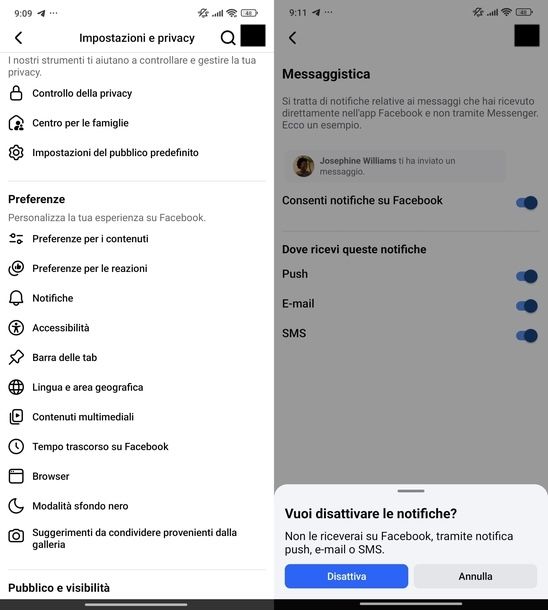
Un altro metodo efficace per risultare offline su Facebook è disabilitare le notifiche, così da non essere disturbato quando non desideri interagire con il social network. Innanzitutto, accedi nuovamente alle impostazioni dell’app premendo sull’icona dell’ingranaggio come visto nel capitolo precedente. Dopodiché, cerca la sezione Preferenze e tocca Notifiche.
Nella sezione Quali notifiche ricevi, puoi scegliere di disattivare specifiche categorie di notifiche. Ad esempio, se vuoi disabilitare le notifiche dei messaggi ricevuti direttamente nell’app di Facebook (non tramite Messenger), tocca Messaggistica o qualsiasi altra opzione che desideri silenziare, come Gruppi.
Ora, disattiva l’opzione Consenti notifiche su Facebook spostando la levetta accanto verso sinistra. Quando compare il messaggio Vuoi disattivare le notifiche?, premi sul pulsante Disattiva per confermare.
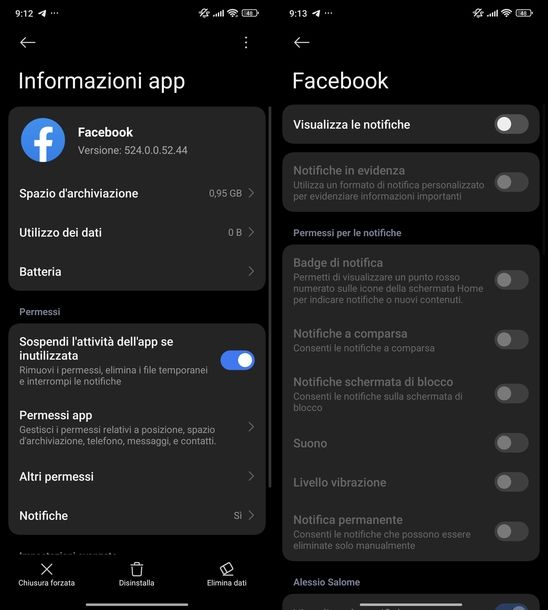
Se preferisci gestire le notifiche direttamente dalle impostazioni di sistema del tuo dispositivo, su Android (tieni presente che le indicazioni potrebbero variare leggermente a seconda del produttore del tuo dispositivo), cerca l’icona dell’app di Facebook nella schermata Home o nel cassetto delle applicazioni.
Fatto ciò, effettua un tap prolungato su di essa e pigia sulla i cerchiata che compare sopra di essa. Nella sezione Permessi della schermata che vedi comparire, tocca Notifiche e disattiva l’opzione Visualizza le notifiche spostando la levetta accanto verso sinistra per disabilitare completamente tutte le notifiche.
Su iOS, invece, apri le Impostazioni toccando l’icona dell’ingranaggio presente nella Home screen o nella Libreria app.
Dopodiché, seleziona Notifiche e, nella sezione Stile notifiche, cerca Facebook nell’elenco delle app e fai tap su di essa. Per disattivare completamente le notifiche, sposta verso sinistra la levetta in corrispondenza di Consenti notifiche.
Uscire da Facebook
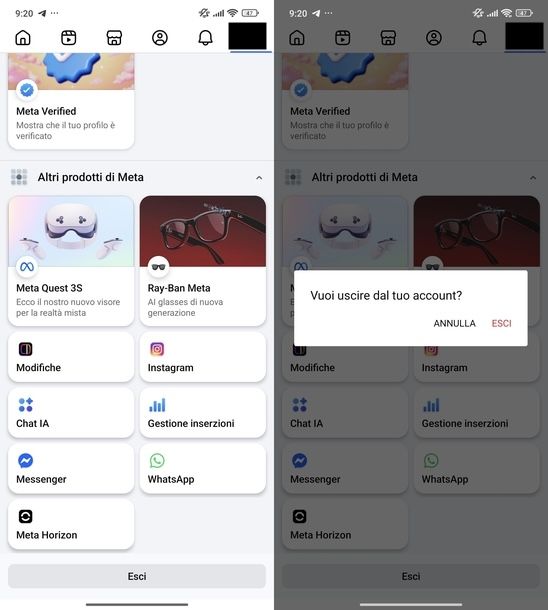
Un’altra possibilità che puoi prendere in considerazione è quella di uscire da Facebook. La cosa è fattibile eseguendo il logout dall’account nell’app del social network.
Per uscire dalla sessione corrente, dopo aver avviato l’applicativo, tocca la tua foto profilo o l’icona dell’omino in alto a destra su Android o in basso a destra su iOS.
A questo punto, scorri fino in fondo alla schermata e pigia sul pulsante Esci. Quando compare il messaggio Vuoi uscire dal tuo account?, conferma toccando nuovamente Esci.
Se invece desideri uscire da tutte le sessioni attive del tuo account Facebook, dopo aver premuto sull’icona dell’ingranaggio per accedere alle impostazioni (come visto nel primo capitolo), premi sul riquadro Centro gestione account e cerca la sezione Impostazioni account. Ora, seleziona Password e sicurezza.
Nella sezione Accesso e recupero, sfiora Accesso salvato e seleziona il tuo account Facebook (nel caso in cui avessi collegato altri account, anche di altri social network di Meta come Instagram).
Attendi il caricamento della pagina e, se ti viene richiesto, effettua il login al tuo account Facebook inserendo la password. Nella sezione Questo browser, puoi toccare Rimuovi l’account dal dispositivo (tieni presente che la prossima volta che accedi dovrai inserire il tuo indirizzo email o numero di telefono e password).
Nella sezione Altri dispositivi e browser, puoi fare tap sulla sessione specifica che desideri chiudere, ad esempio Rimuovi le informazioni di accesso salvate da Chrome for iOS su iOS 18. Poi, nella sezione Backup nel cloud Android, puoi toccare Rimuovi le informazioni di accesso salvate dal backup del cloud del tuo dispositivo. Mentre nella sezione iCloud, puoi premere su Rimuovi le informazioni di accesso salvate dal tuo account iCloud.
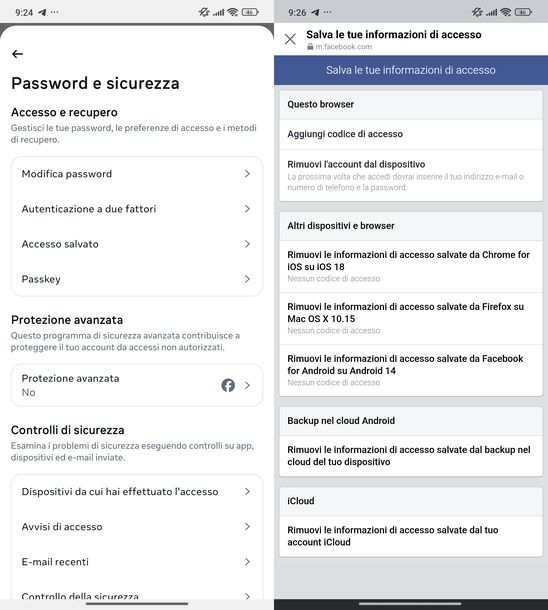
In alternativa, dalla sezione Controlli di sicurezza, puoi toccare Dispositivi da cui hai effettuato l’accesso, selezionare il tuo account Facebook e, nella sezione Accessi su altri dispositivi, pigiare su Seleziona dispositivi da disconnettere in fondo all’elenco dei device da cui hai fatto login.
Puoi toccare su un singolo dispositivo per selezionarlo oppure sulla voce Seleziona tutti in corrispondenza del numero di device selezionati. Dopodiché, premi sul tasto Esci e conferma toccando ESCI su Android o Esci su iOS quando compare il messaggio Confermi la scelta?.
Se vuoi rimuovere completamente l’account dal Centro gestione account, dalla sezione Account, cerca il tuo account Facebook dall’elenco e tocca il bottone Rimuovi in corrispondenza. Quando compare il messaggio Confermi di voler rimuovere [nome account] da questo Centro gestione account?, premi su Rimuovi account.
Successivamente, tocca il bottone Continua quando appare il messaggio [nome account] perderà l’accesso a queste e a tutte le altre funzioni collegate e conferma premendo il tasto Sì, completa rimozione dal messaggio Vuoi completare la rimozione del tuo account?.
Se utilizzi un Android e vuoi cancellare completamente i dati dell’app di Facebook, dopo aver premuto sulla i cerchiata (come riportato nel capitolo precedente), sfiora Elimina dati in basso a destra.
Dal menu che compare sotto, seleziona Gestisci lo spazio e poi premi su Elimina quando appare il messaggio Vuoi eliminare i dati dell’app?.
Disattivare l’account
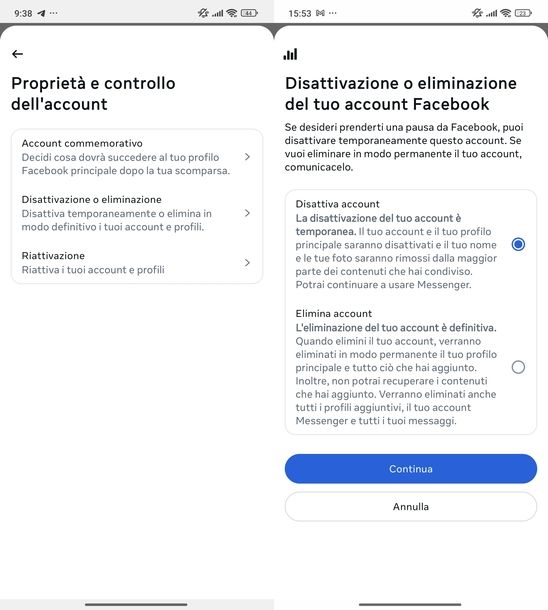
Se desideri una soluzione più drastica ma temporanea, puoi optare per la disattivazione dell’account Facebook. Per procedere, accedi al Centro gestione account come visto nel capitolo precedente e, dalla sezione Impostazioni account, tocca Dettagli personali. Dopodiché, seleziona Proprietà e controllo dell’account e poi Disattivazione o eliminazione.
A questo punto, seleziona il tuo account Facebook (se ne hai più di uno all’interno dello stesso Centro gestione account) e pigia su Disattiva l’account. Tieni presente che la disattivazione del tuo account è temporanea: il tuo account e il tuo profilo principale saranno disattivati e il tuo nome e le tue foto saranno rimossi dalla maggior parte dei contenuti che hai condiviso, ma potrai continuare a usare Messenger. Premi sul tasto Continua per proseguire.
Ora, digita la password del tuo account Facebook da disabilitare e tocca il pulsante Continua. Fatto ciò, seleziona il motivo della disattivazione tra quelli proposti e premi sul bottone Continua. Per concludere l’operazione, segui la procedura guidata che ti viene mostrata, confermando le tue scelte fino al completamento della disattivazione.
Bloccare specifici utenti
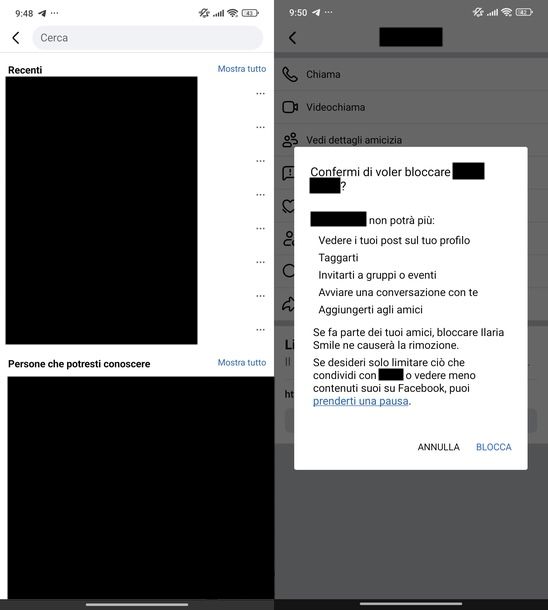
Se vuoi risultare offline su Facebook dal cellulare (e non solo) solo per determinati utenti puoi intraprendere la via del blocco. In questo caso specifico, tieni però presente che la persona relativamente alla quale andrai ad agire non solo non potrà più visualizzare il tuo stato online su Facebook, ma verrà anche rimossa dalle tue amicizie, non ti vedrà più tra gli utenti iscritti e non vedrà più neppure tutti i tuoi contenuti e le tue attività. Insomma, la cosa è un tantino più radicale rispetto a quanto descritto nelle righe precedenti.
Alla luce di quanto appena detto, ti suggerisco quindi di pensarci molto bene prima di procedere in questo modo, in quanto, qualora volessi ritornare sui tuoi passi, dovrai chiedere nuovamente l’amicizia alla persona in oggetto ed è molto probabile che quest’ultima si ponga delle domande al riguardo (decidendo magari di non accettare tale richiesta). Non venirmi a dire che non ti avevo avvisato!
Detto ciò, se sei deciso a procedere, avvia l’app di Facebook e tocca l’icona della lente d’ingrandimento in alto a destra. Digita il nome della persona da bloccare nel campo Cerca su Android o Cerca su Facebook su iPhone. Fatto ciò, fai tap sul risultato opportuno per accedere al profilo personale della persona in questione.
Ora, premi sul pulsante con i tre puntini accanto a quello Messaggio e seleziona Blocca dalla schermata che compare. Per confermare l’operazione, pigia su BLOCCA su Android o Blocca su iOS quando appare il messaggio Confermi di voler bloccare [nome persona]? o Vuoi bloccare [nome persona]?.
In alternativa, puoi bloccare un utente direttamente dalla lista dei tuoi amici. Per farlo, tocca l’icona dell’omino in alto su Android o in basso su iOS, poi cerca la sezione Amici e premi sul pulsante Vedi tutti gli amici. A questo punto, scorri l’elenco oppure usa il campo Cerca amici in alto per trovare la persona che desideri bloccare.
Una volta individuata, tocca i tre puntini in corrispondenza del suo nome e seleziona Blocca il profilo di [nome persona] su Android o Blocca [nome persona su iOS. Conferma l’operazione premendo su Blocca quando compare il messaggio Blocca il profilo di [nome persona] o Vuoi bloccare [nome persona]?.
Come risultare offline su Facebook e Messenger
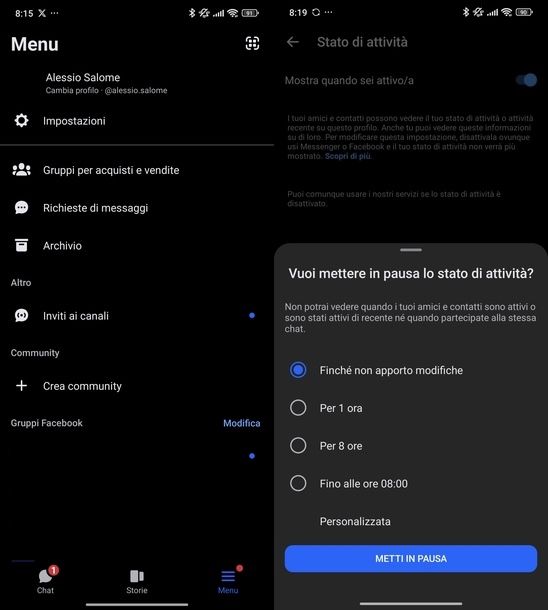
Se desideri avere un controllo completo sulla tua visibilità online non solo su Facebook ma anche su Messenger, ti consiglio di consultare la mia guida su come risultare offline su Messenger per avere maggiori informazioni.
In quel tutorial troverai tutte le istruzioni dettagliate per gestire la tua presenza online specificamente sull’app di messaggistica istantanea di Meta, con soluzioni sia per dispositivi mobili che per computer.

Autore
Salvatore Aranzulla
Salvatore Aranzulla è il blogger e divulgatore informatico più letto in Italia. Noto per aver scoperto delle vulnerabilità nei siti di Google e Microsoft. Collabora con riviste di informatica e cura la rubrica tecnologica del quotidiano Il Messaggero. È il fondatore di Aranzulla.it, uno dei trenta siti più visitati d'Italia, nel quale risponde con semplicità a migliaia di dubbi di tipo informatico. Ha pubblicato per Mondadori e Mondadori Informatica.






